Cómo importar contraseñas de Firefox a Edge en Windows 10
Actualizado 2023 de enero: Deje de recibir mensajes de error y ralentice su sistema con nuestra herramienta de optimización. Consíguelo ahora en - > este enlace
- Descargue e instale la herramienta de reparación aquí.
- Deja que escanee tu computadora.
- La herramienta entonces repara tu computadora.
El nuevo navegador Microsoft Edge basado en Chromium es súper rápido, es compatible con todas las extensiones disponibles para Chrome y está finamente ajustado para el rendimiento.
Los usuarios de PC con Windows 10 que antes usaban rivales de Microsoft Edge ahora aprecian el nuevo navegador Edge. El nuevo Edge tiene la mayoría de las funciones y opciones que se ofrecen en Google Chrome y es probable que obtenga una buena cuota de mercado de navegadores en los próximos meses.
Muchos de los usuarios de Mozilla Firefox están impresionados con el nuevo Edge. Si también desea utilizar Edge como su navegador web principal, es posible que desee importar contraseñas, historial de navegación y otros datos de Firefox a Edge.
Al igual que otros navegadores web, el nuevo navegador Edge también tiene una funcionalidad incorporada para importar contraseñas y otros datos de navegadores web populares a Edge.
Notas importantes:
Ahora puede prevenir los problemas del PC utilizando esta herramienta, como la protección contra la pérdida de archivos y el malware. Además, es una excelente manera de optimizar su ordenador para obtener el máximo rendimiento. El programa corrige los errores más comunes que pueden ocurrir en los sistemas Windows con facilidad - no hay necesidad de horas de solución de problemas cuando se tiene la solución perfecta a su alcance:
- Paso 1: Descargar la herramienta de reparación y optimización de PC (Windows 11, 10, 8, 7, XP, Vista - Microsoft Gold Certified).
- Paso 2: Haga clic en "Start Scan" para encontrar los problemas del registro de Windows que podrían estar causando problemas en el PC.
- Paso 3: Haga clic en "Reparar todo" para solucionar todos los problemas.
Siga las instrucciones que se indican a continuación para importar contraseñas de Mozilla Firefox a Microsoft Edge en Windows 10.
NOTA: este método se aplica a la versión 74 o versiones posteriores de Microsoft Edge. Si está ejecutando una versión anterior, actualice Edge a la última versión antes de continuar.
Importar contraseñas de Firefox a Edge en Windows 10
Paso 1: abra el navegador Edge. Haga clic en el ícono Configuración y más (tres puntos) y luego haga clic en la opción Configuración .
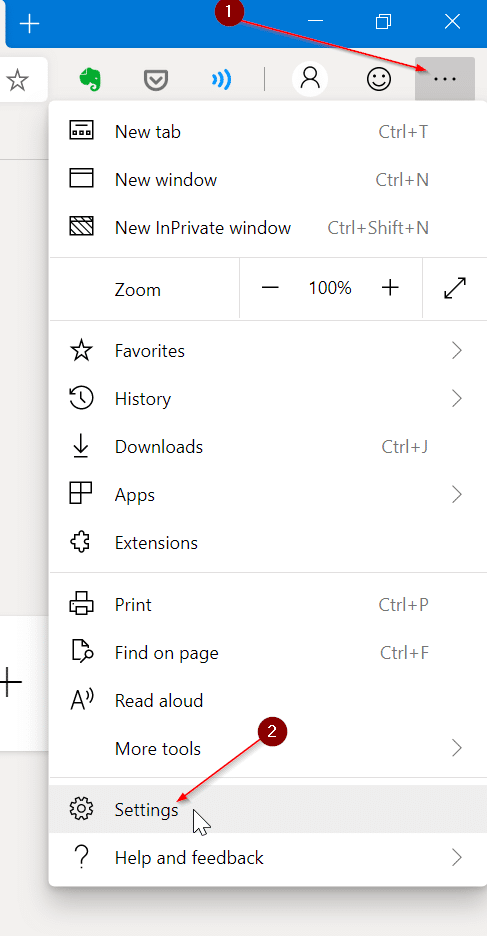
Paso 2: en el panel izquierdo, haga clic en la pestaña Perfiles . En el lado derecho, haga clic en la opción Importar datos del navegador para el cuadro de diálogo Importar datos del navegador.
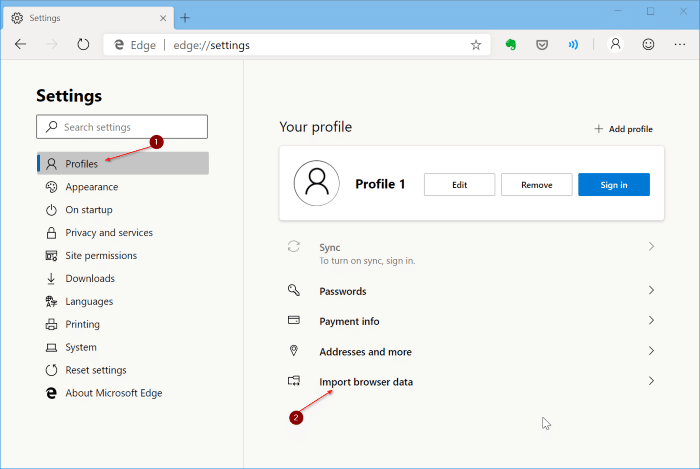
Paso 3: seleccione Mozilla Firefox de la lista y luego asegúrese de que la opción Contraseñas guardadas esté seleccionada. Como puede ver, Edge también puede importar marcadores, historial de navegación y datos de autocompletar. Están seleccionados por defecto. Por lo tanto, si no desea importarlos, desmárquelos.
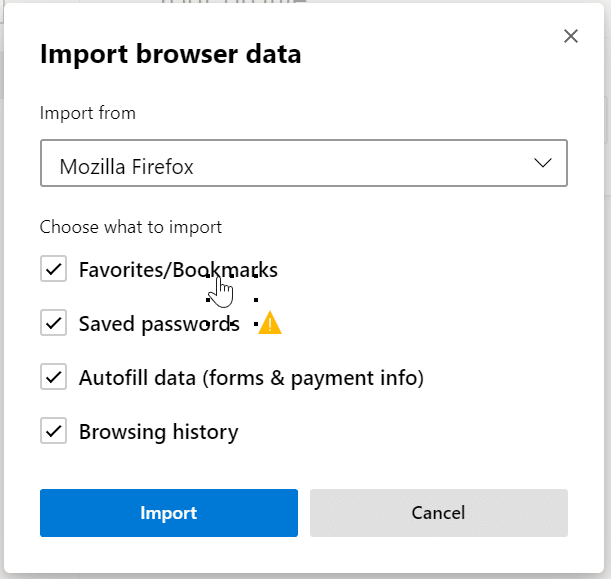
Recuerde que se sobrescribirán las contraseñas importadas previamente para los mismos sitios web.
Por último, haga clic en el botón Importar para importar las contraseñas de Firefox y otros datos (si están seleccionados) a Microsoft Edge.
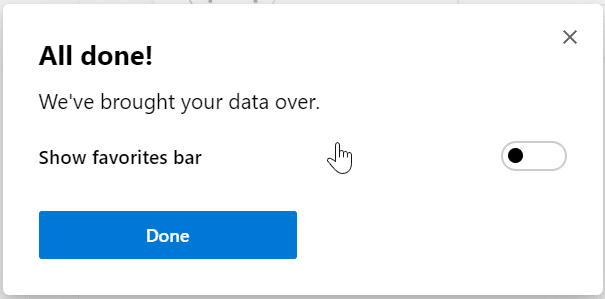
Ahora puede navegar a Configuración de Edge \u0026 gt; Perfiles \u0026 gt; Contraseñas para ver todas las contraseñas importadas.
La guía de cómo importar contraseñas de Chrome a Edge en Windows 10 también puede interesarle.

